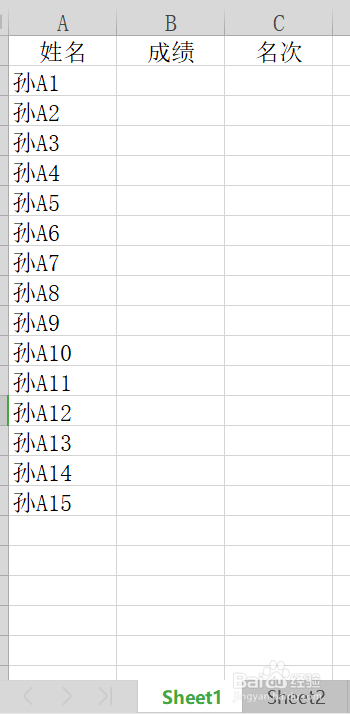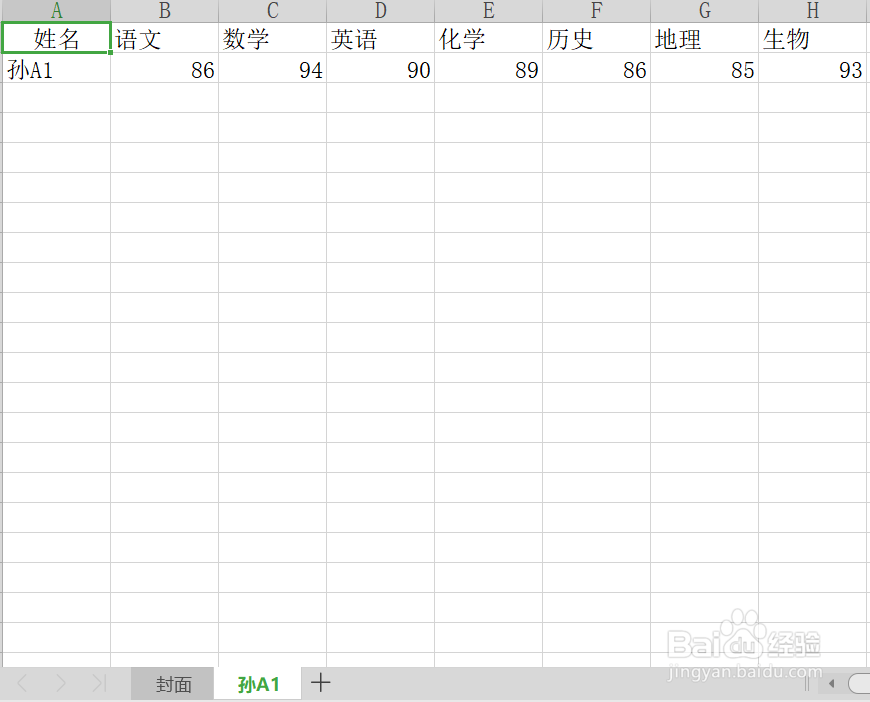1、打开表格文件,表格已经有sheet1sheet2 ........等表格
2、在sheet1sheet2 中录入数据,如图所示:
3、在sheet1上选择“成绩”下面任意一个单元格输入“=”,如图所示:
4、选择 sheet2 争犸禀淫"成绩"下面随便一个有数字的单元格,点击”enter“回车键或者在上面的函数输入框中输入”=Sheet2!B2“ 这个时候你会发现,s茑霁酌绡heet2的数据已经填充到sheet1对应的单元格中,如图所示:
5、同理,可以输入=Sheet2!B3..........,这就引用了其他表格的数据。或者拖动鼠标下拉进行填充,当sheet2 的数值进行变化时,sheet1的数值也对应跟着变化,十分的方便。
6、当我们设置一个封面,设置超链接,可以跳转到对应的文档,对我们查看文档也是非常的方便。
7、点击需要设置超链接的单元格,单击右键,选择”超链接“,在弹出页面选择”本文档中的位置“ 然后点击需要设置链接的文本文件,如图所示:
8、设置完毕后,点击链接,则自动跳转到对应的文档上,如图所示:
9、以上就是excel 引用其他表格数据与设置超链接的步骤,是不是很简单?但使用起来很方便,希望我的经验可以帮助你。